word怎么按章节批量拆分
翻译:简体中文,更新于:2024-03-24 17:36
概要:在word文档当中,我们可以插入正文内容,也可以插入标题内容。我们插入的内容在word文档当中可以分为不同的章节。这些章节通常是由标题,大纲来呈现的,比如常见的一级标题大纲、二级标题大纲、三级标题大纲等等。有了这些标题大纲来区分不同的章节,我们的word文档就可以结构化的形式展现了。这对我们的阅读内容是非常友好的。在某些场景下,可能我们需要将word文档按照这些章节来拆分成多个小的word文档。
在每一个word文档当中,我们可以插入多个不同的章节来将我们的word文档结构化的展示。尤其是当我们word文档非常大的时候,设置多种级别的标题大纲就非常重要了。我们可能也在某些场景下需要将这些word文档按照设置好的章节进行拆分成多个小的word文档,这样对于内容的共享很有帮助。比如不同的人负责不同的章节,那我们就可以将这些大的word文档按章节拆分之后发送给不同的人进行处理。
既然说到按章节拆分word有这么多好处及需求,那word文档怎么按章节拆分呢?如果有大量的word文档都需要按章节进行拆分,那又怎么做到按章节批量拆分word文档呢?有没有比较高效的方法可以智能的帮我们实现呢?今天给大家介绍的就是一种批量拆分word文档的方法,可以按多种方式拆分word文档,也可以按照章节对word文档进行拆分。接下来我们就一起来看一下具体的操作吧。
效果预览
处理前:
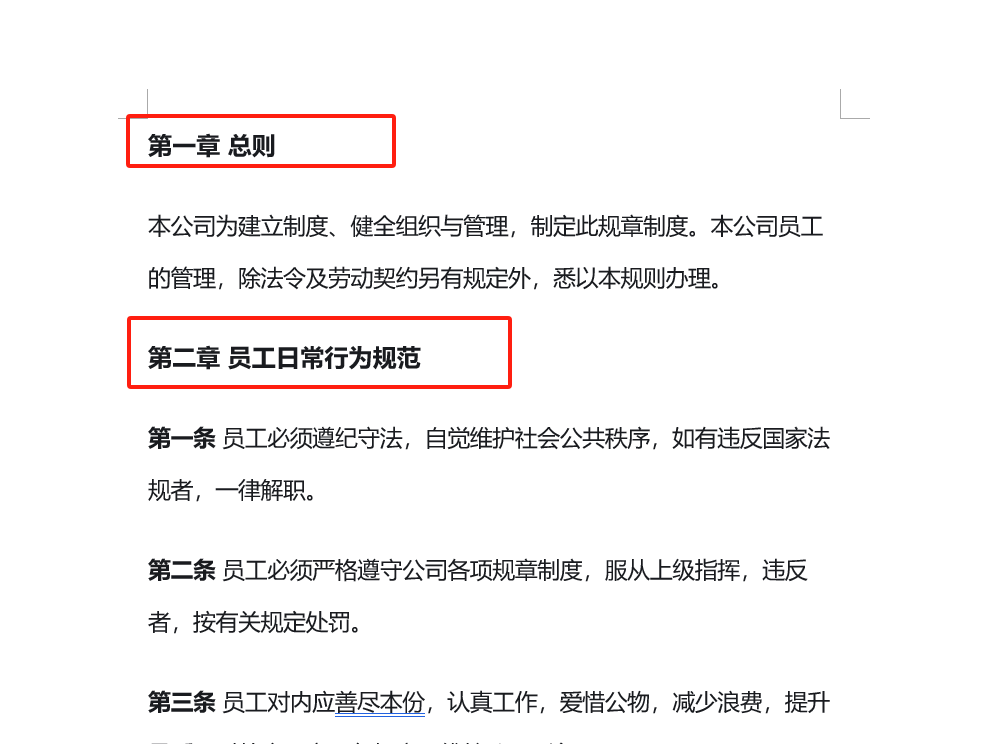
处理后:
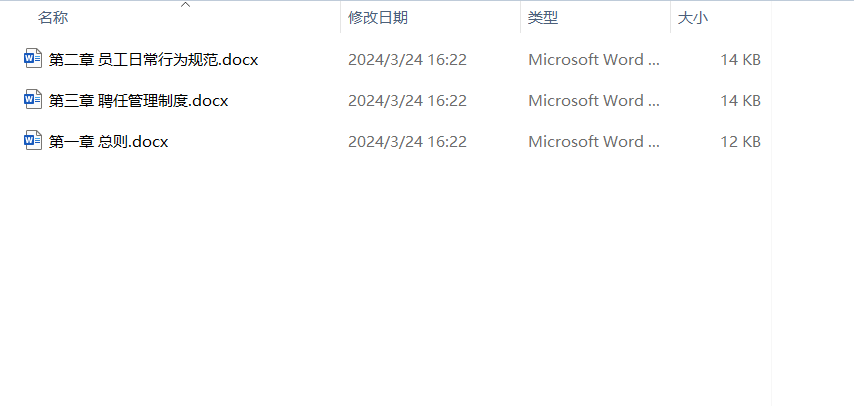
操作步骤
1、打开「我的ABC软件工具箱」,左侧选择「合并拆分」右侧选择「Word 拆分成多个文件」功能按钮。
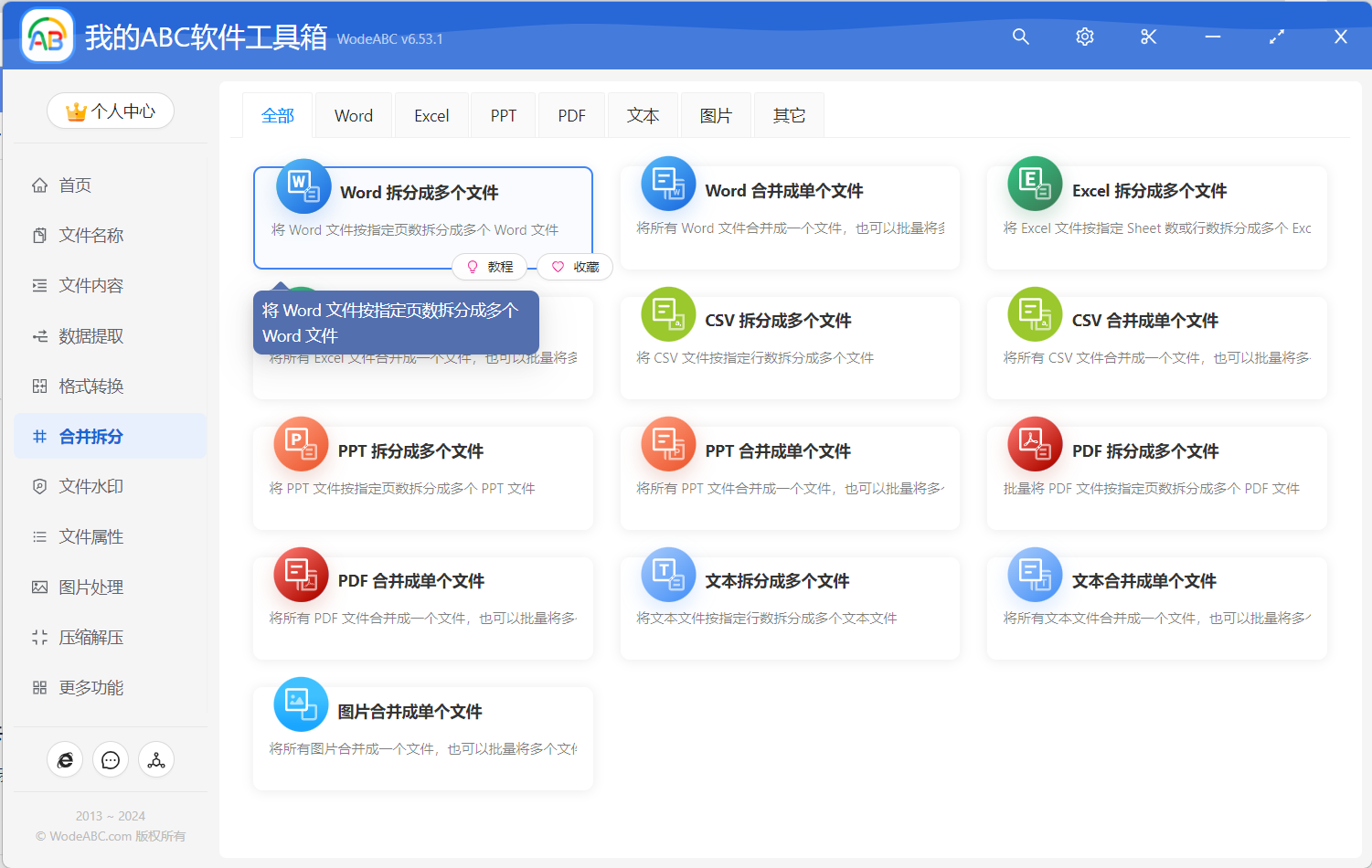
2、选择需要按章节拆分的word文档。
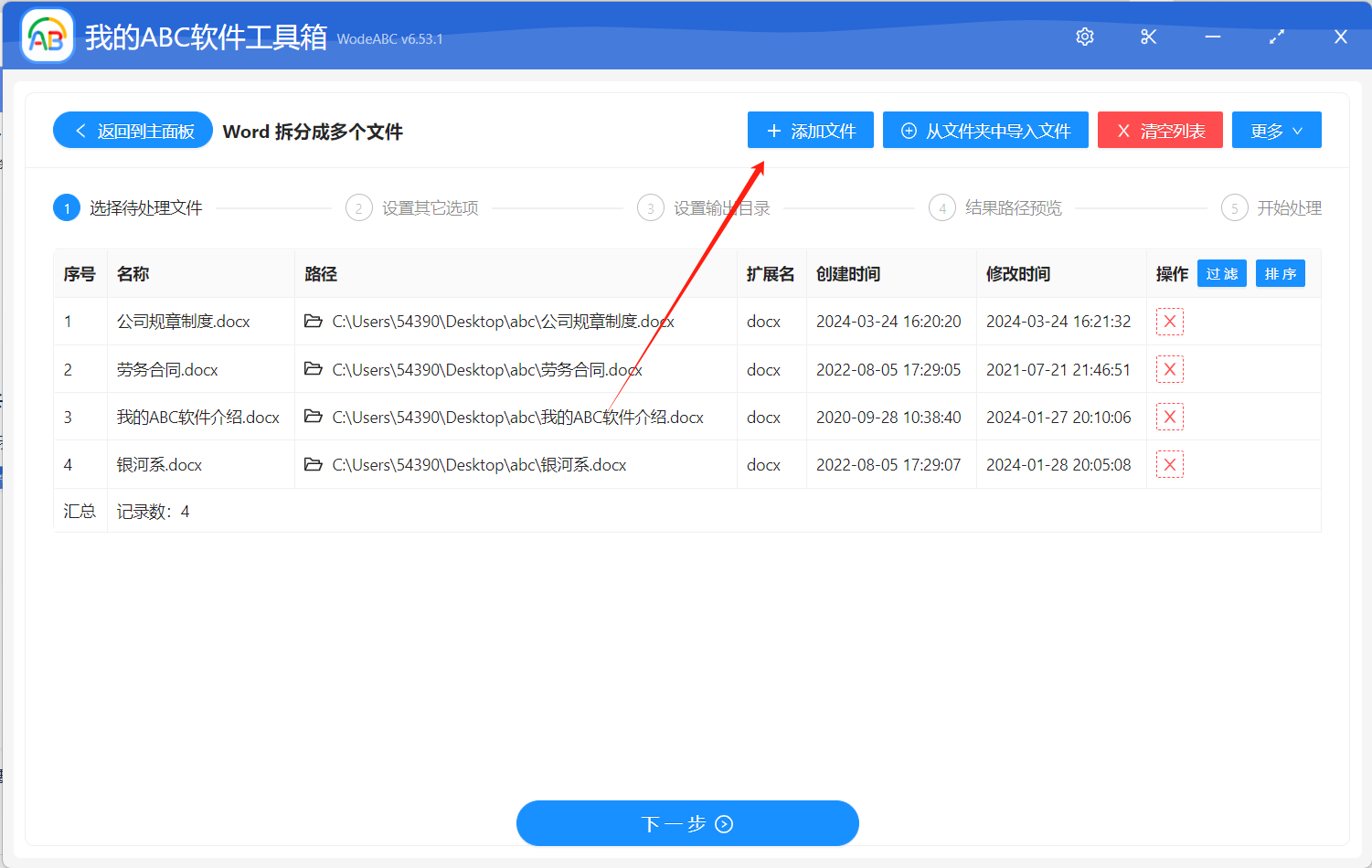
3、选择拆分方式。
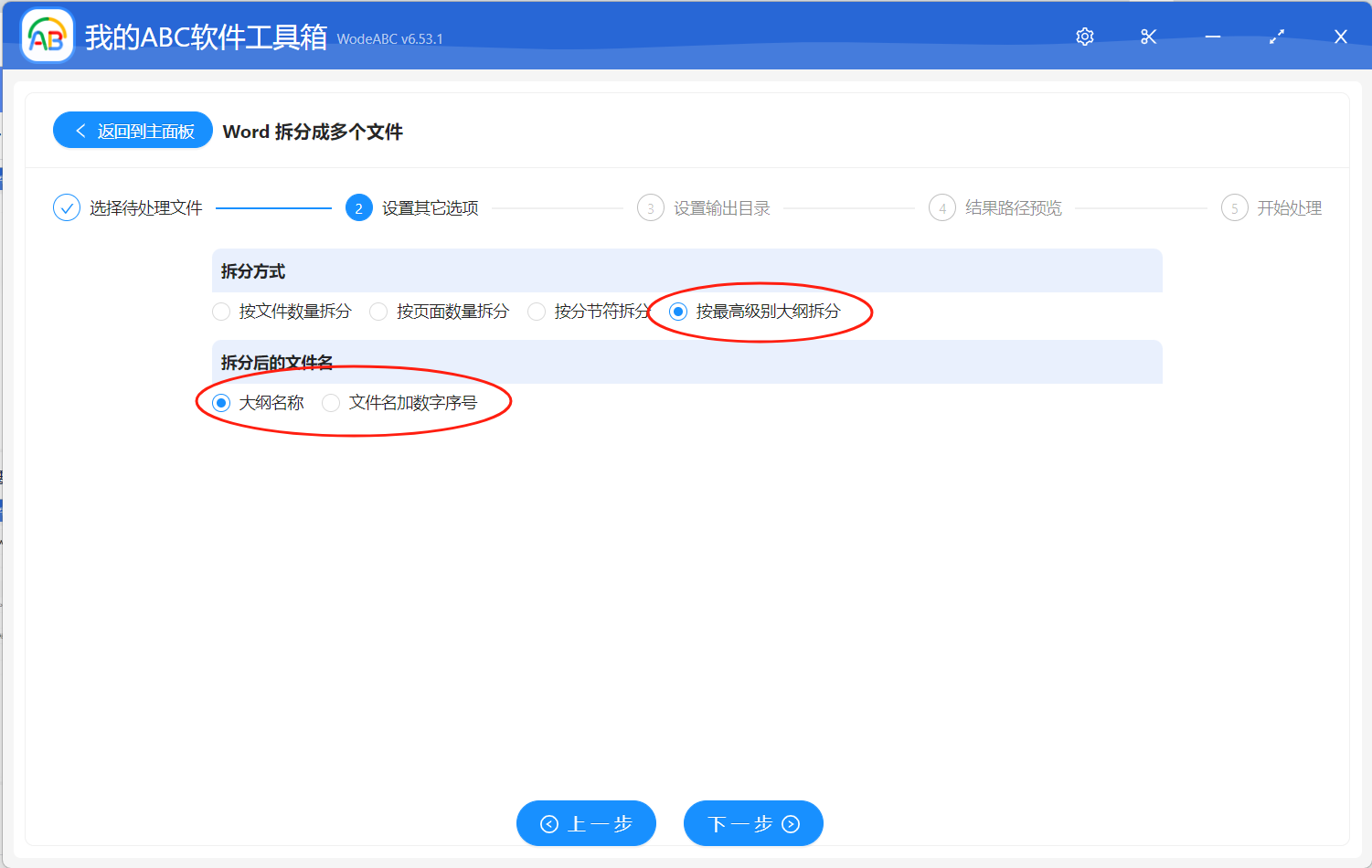
由于我们这里是需要按照章节拆分word文档,所有这里需要选择「按最高级别大纲拆分」这个选项。这里需要注意的是,需要保证章节在当前文档中是最高级别的大纲才能够拆分。也就是说,如果我们文档中有一级标题大纲和二级标题大纲,那就会按一级标题大纲拆分。如果文档中只有二级标题大纲,那这里的二级标题大纲就是最高级别的大纲,就会按照二级标题大纲拆分。
4、选择保存路径。
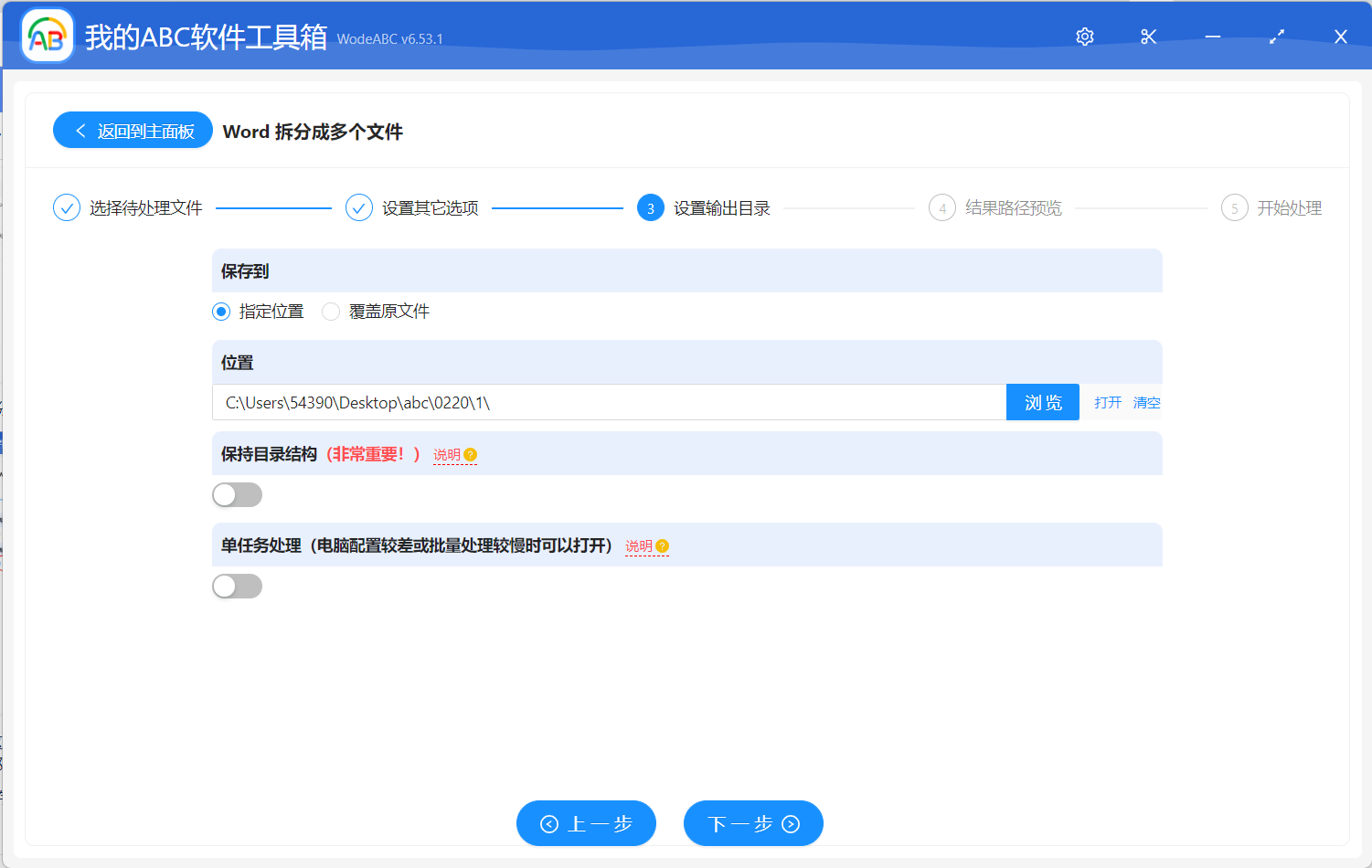
5、处理完成。
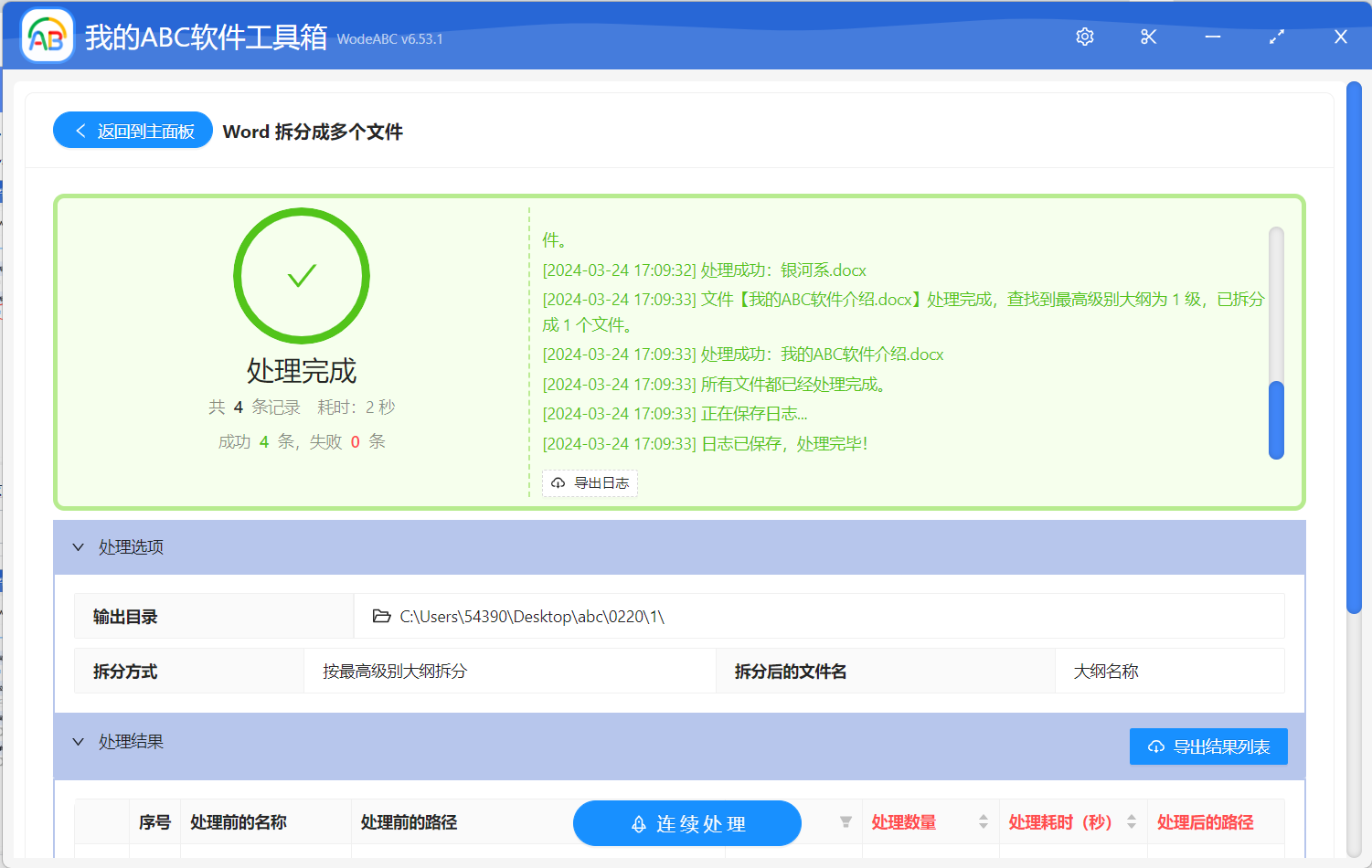
等待一会儿之后,软件就处理完成了。我们会发现所有选择的word文档都已经按照章节拆分成了多个小的word文档。我们也可以进入到输出目录检查一下拆分后的word文档是不是都是按照最高级别的大纲拆分的。这种拆分的方式操作起来也是非常的简单的,几乎不需要什么额外的学习成本,操作门槛非常的低。这种按照章节拆分word文档的方式效率也非常的高,对于有批量按章节拆分word文档的需求的小伙伴来说是绝对是办公过程中不可多得的利器。